これで,先延ばしする理由がなくなりました😓
Category: Raspberry Pi
Manjaro ARM64 WS 一旦おしまいに
Manjaro ARM64 (aarch64)は,本当に素晴らしいdistroです.インストールもupdateも簡単です.また,AMD64版にあるソフトはほとんどaarch64版にもあります.aarch64版には,あれもないこれもないのGentooとは大違いです.
しかし,そのことが逆に,Manjaro aarch64版をあえて動かす理由を失わせてしまいます.スピードは圧倒的にRaspberry Pi 4(RPi4)で動かすaarch64版より,Core i7で動かすAMD64版の方が速いですから,AMD64版でできることはほとんどできるけど,遅いだけということになってしまいます.
使えるけど少し遅いWS(または,少し遅いけど使えるWS)
ということで,RPi4でのWSとしての評価は一旦終わりにします.

RPi4 + Manjaro その後
Raspberry Pi 4 Model B (RPi 4)に,Manjaro ARM64をインストールした512GB SSDをつないだシステムはその後もup to dateにしてあります.しかし,使う機会があまりありません.
最大の理由は,第2Workstation (第2WS)にもその第1OSとしてManjaro AMD64をインストールして,使っているためで,RPi4を使うのは,見栄えも使い勝手もCore i7のWSと変わらないけど,ただやたらと遅いManjaroを使うだけで,がまん大会のような感じのためです.
AppleのM1プロセッサがIntel Coreシリーズをしのぐものすごいパフォーマンスを発揮していることがあちこちでレポートされています.それは大変素晴らしいことですが,なんで同じ64bit ARMなのにこっちはがまん比べなんだよという思いが募ります😓
愚痴はそのくらいにしておいて,テクニカルな話ですが,困っているのは,スクリーンロックの状態で数時間放置すると,正しいパスワードを入れてもロックが解除できないことです.どうも,USB接続のSSDがディスコネクトされてしまうようです.何度かパスワードを入力すると固まってしまうので,そう推測しています.
ということで,しばらく離れるときは電源を落としておくしかないようです.
ますます利用から遠のきそうです😓
Plasmaのスタートメニュー変更さる
これは,長年Plasma (KDE)を使ってきた人間にとっては大きな衝撃です.スタートメニューのUIはひょっとすると,KDE 4.xの頃からではないかと思うのですが,独特なものでした.クリックしないでマウスオーバーでサブメニューが切り替わっていくというものです.
ユーザーが良く使うアプリのショートカットをトップのサブメニュー “Favorites” に簡単に追加できるし,メニュー自体も,KMenueditというアプリで編集できるので,不便さは感じていませんでしたし,なんか新鮮さがほしいと思うほど,枯れたものでもありませんでした.
それが,今回のManjaroのupdateで,Plasmaのmajor updateでもないのに,変更になりました.
まだ,そんなに頻繁に使っているわけではないですが,今のところ不便さを感じることもないです.
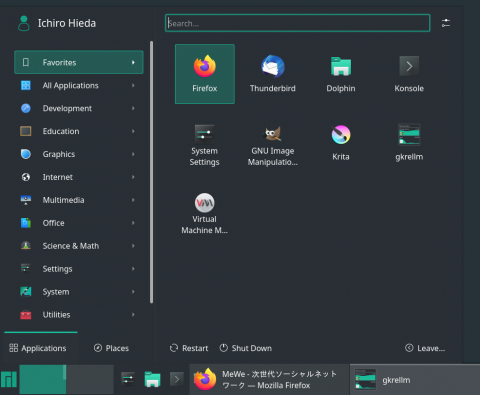

現状のまとめ(WS, サーバー)
第1WS
Mac mini Core i7 (6core 12thread) macOS Mojaveです.わが家の最強マシンです.
VMWare Fusionで飼っている仮想マシンは,
- Windows 8.1 アマチュア無線用(Log200とN1MM+)
- Windows 10 ライセンス維持用
- Manjaro AMD64
- Debian 10 AMD64
- Ubuntu AMD64 20.04 LTS
- 他複数
第2WS
第4世代Core i7のデスクトップ機です.
第1OS Manjaro AMD64
KVM/QEMUで飼っている仮想マシン
- Gentoo AMD64
- Gentoo 32bitの古い奴
- Debian 32bit
- 他多数
第2OS Debian 10 AMD64
KVM/QEMU, libvirt, Virt-Manager環境を整えて,第1OSと同じ仮想マシンを動かす予定です.
第3WS
Manjaro ARM64 Raspberry Pi 4 Model Bです.まだ評価中😓 KVM/QEMUで飼っている仮想マシンは,
- Debian AMD64
- FreeDOS
第1サーバー
仕様は非公開.
その他
その他,Macbook, 家族共用のMac mini core i7,AMD A6のデスクトップ機(使用目的なし😓)を管理しています.家族はそれぞれ複数台のWSを所持・使用しているようです.
